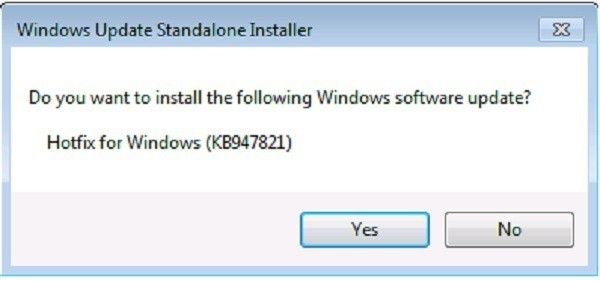Jeśli otrzymujesz „ERROR_OUTOFMEMORY„Kod błędu z„Brak wystarczającej ilości pamięci do ukończenia tej operacji„Opis, wykonaj kroki rozwiązywania problemów wymienione w tym artykule, aby go naprawić.
ERROR_OUTOFMEMORY: Tło błędu
Komunikat o błędzie „Brak wystarczającej ilości miejsca do ukończenia tej operacji” zwykle pojawia się, gdy użytkownicy próbują zainstalować najnowsze aktualizacje na swoich komputerach. Mówiąc dokładniej, ERROR_OUTOFMEMORY jest powszechny w systemie Windows 7, gdzie występuje głównie, gdy użytkownicy próbują zainstalować nowy dodatek Service Pack lub pakiet językowy.
Ten błąd często towarzyszy również kodowi błędu 0x8007000e. Innymi słowy, pełny kod błędu często wygląda następująco: ERROR_OUTOFMEMORY (0x8007000e).
Ten błąd występuje również, gdy użytkownicy uruchamiają aplikację kliencką lub skrypt za pomocą WMI w .NET Framework 2.0.
Błąd ten dotyczy także systemów Windows 10, szczególnie gdy użytkownicy próbują otworzyć funkcje specyficzne dla systemu Windows, takie jak services.msc, zarządzanie dyskami, przeglądarka zdarzeń, zasady grupy itp.
W tym artykule pokażemy, jak naprawić ERROR_OUTOFMEMORY (0x8007000e) w tych trzech sytuacjach.
Jak naprawić błąd „ERROR_OUTOFMEMORY”
Napraw ERROR_OUTOFMEMORY w NET Framework 2.0
Błąd 0x8007000E występuje, gdy aplikacja lub skrypt działa w Instrumentacji zarządzania Windows (WMI) w .NET Framework 2.0. przestaje działać. Microsoft wyjaśnia, że ten błąd występuje, ponieważ moduł Mscoree.dll nie zwalnia tworzonych przez siebie hałd.
Dobra wiadomość jest taka, że Microsoft już wprowadził poprawkę dotyczącą tego problemu. Wystarczy przejść do strony pomocy technicznej Microsoft i sprawdzić, czy poprawka jest dostępna do pobrania. Na górze strony pomocy powinna znajdować się sekcja „Dostępne do pobrania poprawki”. Poprawka jest dostępna tylko dla określonych języków.
Jeśli nie widzisz swojego języka, oznacza to, że poprawka nie jest dostępna dla tego języka. W takim przypadku musisz skontaktować się z obsługą klienta i pomocą techniczną Microsoft.
Napraw błąd ERROR_OUTOFMEMORY w systemie Windows 7
Rozwiązanie 1 — Uruchom narzędzie do rozwiązywania problemów z Windows Update
Pobierz narzędzie do rozwiązywania problemów z firmy Microsoft, uruchom je i postępuj zgodnie ze wskazówkami na ekranie. Po zakończeniu procesu uruchom ponownie komputer, a następnie spróbuj ponownie zainstalować najnowsze aktualizacje.
Rozwiązanie 2 — Odinstaluj nieużywane pakiety językowe
Użytkownicy zgłaszają, że błąd 0x8007000e występuje w systemie Windows 7, jeśli wszystkie pakiety językowe są zainstalowane. Spróbuj odinstalować wszystkie nieużywane pakiety językowe, uruchom ponownie komputer, a następnie ponownie uruchom instalację dodatku Service Pack.
Oto jak odinstalować pakiet językowy:
- Przejdź do Start> wpisz „Odinstaluj język wyświetlania” w polu wyszukiwania.
- Kliknij Zainstaluj lub odinstaluj języki wyświetlania> wybierz Odinstaluj języki wyświetlania.
- Wybierz język, który chcesz odinstalować> kliknij Dalej.
- Postępuj zgodnie z instrukcjami wyświetlanymi na ekranie, aby zakończyć proces.
Rozwiązanie 3 — Sprawdź, czy nie występują programy powodujące wycieki pamięci
Sprawdź wszystkie uruchomione procesy na komputerze, aby zidentyfikować programy powodujące wycieki pamięci. Aby to zrobić, uruchom Menadżer zadań i wybierz Procesy kolumna, aby zobaczyć, które aplikacje używają dużej ilości pamięci.
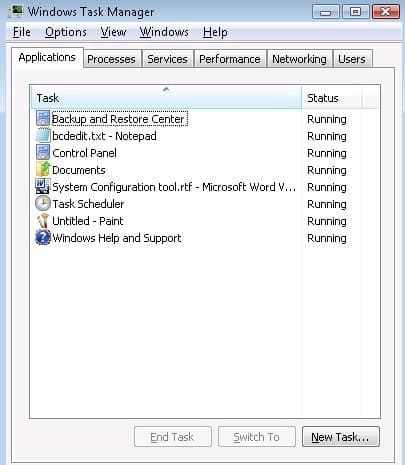
Wybierz odpowiedni proces, kliknij Zakończ zadanie , aby go wyłączyć, a następnie spróbuj ponownie zainstalować najnowsze aktualizacje systemu Windows 7.
Rozwiązanie 3 — Napraw rejestr
Najprostszym sposobem naprawy rejestru jest użycie dedykowanego narzędzia, takiego jak CCleaner. Nie zapomnij najpierw wykonać kopii zapasowej rejestru na wypadek, gdyby coś poszło nie tak. W ten sposób będziesz mógł przywrócić poprzednią funkcjonalną wersję systemu operacyjnego.
Rozwiązanie 4 — Uruchom pełne skanowanie systemu
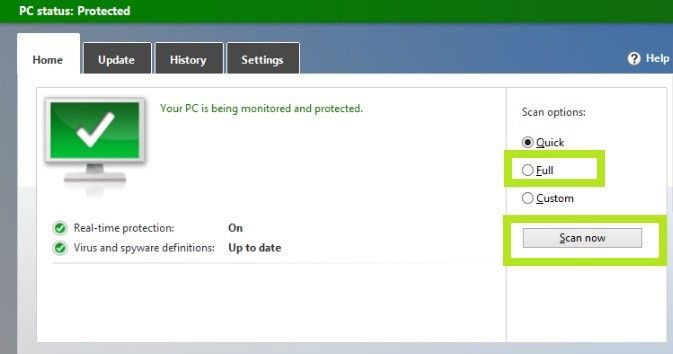
Złośliwe oprogramowanie może powodować różne problemy na komputerze, w tym błędy. Wykonaj pełne skanowanie systemu w celu wykrycia złośliwego oprogramowania uruchomionego na twoim komputerze. Możesz użyć wbudowanego programu antywirusowego systemu Windows, programu Windows Defender lub rozwiązań antywirusowych innych firm zgodnych z systemem Windows 7.
Rozwiązanie 5 — Napraw dysk
Kod błędu „Niewystarczająca ilość miejsca jest dostępna, aby ukończyć tę operację” może również wystąpić, jeśli coś jest nie tak z dyskiem. Oto jak sprawdzić dysk w systemie Windows 7:
1. Uruchom wiersz polecenia jako administrator> wpisz chkdsk c: / r polecenie> naciśnij Enter.
Zamień c: na literę specyficzną dla twojego dysku.
2. Poczekaj na zakończenie procesu skanowania> uruchom ponownie komputer> spróbuj ponownie zainstalować aktualizacje.
Rozwiązanie 6 — Przejdź do katalogu aktualizacji firmy Microsoft
Jeśli próbujesz pobrać konkretną aktualizację, możesz również skorzystać z witryny Microsoft Update Catalog. Wystarczy numer KB, który próbujesz zainstalować w polu wyszukiwania, wybierz wersję aktualizacji i kliknij przycisk pobierania.
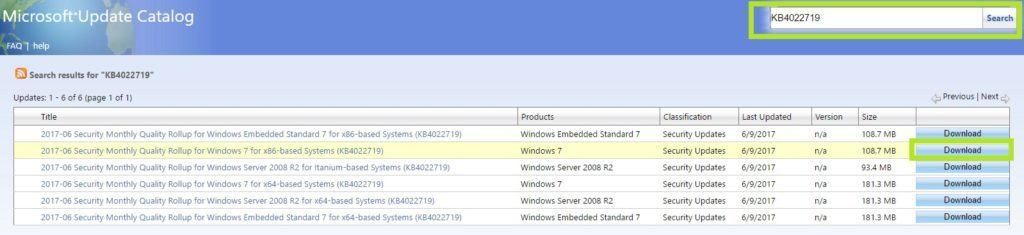
Rozwiązanie 7 — Zresetuj zawartość folderu Catroot2
- Uruchom wiersz polecenia
- Wpisz następujące polecenia, naciskając Enter po każdym poleceniu:
Net Stop Cryptsvc
md% systemroot% system32catroot2.old
xcopy% systemroot% system32catroot2% systemroot% system32catroot2.old / s - Usuń zawartość folderu catroot2, ale zachowaj sam folder. Znajdziesz go tutaj: C: Windowssystem32CatRoot2.
- Wpisz polecenie cryptsvc start netto.
- Wyjdź z okna wiersza polecenia.
Rozwiązanie 8 — Uruchom narzędzie gotowości aktualizacji systemu (CheckSur.exe)
To narzędzie uruchamia skanowanie w poszukiwaniu niespójności, które mogą uniemożliwić operacje serwisowe. Po uruchomieniu narzędzia plik CheckSur.log jest zapisywany w następującej lokalizacji: % systemroot% logscbs.
- Pobierz narzędzie gotowości aktualizacji systemu z firmy Microsoft dla 32-bitowej wersji systemu Windows 7 lub dla 64-bitowej wersji systemu operacyjnego Windows 7.
- Zainstaluj i uruchom narzędzie.
- W oknie dialogowym Instalator autonomiczny usługi Windows Update kliknij przycisk Tak.

4. Poczekaj około 15 minut na zainstalowanie narzędzia. Po zakończeniu instalacji kliknij Blisko.
5. Spróbuj ponownie zainstalować najnowsze aktualizacje systemu Windows 7.
Rozwiązanie 9 — Tymczasowo wyłącz swój program antywirusowy / zaporę ogniową
Jeśli nadal nie możesz zainstalować najnowszych aktualizacji na komputerze, spróbuj wyłączyć program antywirusowy i zaporę. Wyłącz tymczasowo te narzędzia podczas pobierania i instalowania aktualizacji. Po zainstalowaniu aktualizacji włącz ponownie rozwiązania bezpieczeństwa.
Napraw błąd ERROR_OUTOFMEMORY w systemie Windows 10
Dobrą wiadomością jest to, że kod błędu „ERROR_OUTOFMEMORY” występuje raczej rzadko w systemie Windows 10. Rozwiązania pozwalające naprawić ten błąd w tym systemie operacyjnym są podobne do tych używanych w systemie Windows 7.
Oto, co możesz zrobić, aby naprawić „ERROR_OUTOFMEMORY ’0x8007000e kod błędu w systemie Windows 10:
Rozwiązanie 1 — Usuń pakiety językowe, których nie używasz
Przechowywanie dodatkowych pakietów językowych na komputerze może powodować błędy „brak pamięci”. W rezultacie odinstaluj wszystkie pakiety językowe, których już nie używasz, a następnie spróbuj zainstalować aktualizacje / ponownie uzyskać dostęp do funkcji specyficznej dla systemu Windows.
Rozwiązanie 2 — Uruchom pełne skanowanie systemu

Złośliwe oprogramowanie może powodować różne problemy na komputerze, w tym błędy. Wykonaj pełne skanowanie systemu w celu wykrycia złośliwego oprogramowania uruchomionego na twoim komputerze. Możesz użyć wbudowanego programu antywirusowego Windows, Windows Defender lub rozwiązań antywirusowych innych firm.
Rozwiązanie 3 — Napraw rejestr
Najprostszym sposobem naprawy rejestru jest użycie dedykowanego narzędzia, takiego jak CCleaner. Nie zapomnij najpierw wykonać kopii zapasowej rejestru na wypadek, gdyby coś poszło nie tak. Jeśli na swoim komputerze nie zainstalowano żadnego narzędzia do czyszczenia rejestru, zapoznaj się z naszym artykułem na temat najlepszych narzędzi do czyszczenia rejestru na komputerach z systemem Windows 10.
Możesz także użyć narzędzia do sprawdzania plików systemowych firmy Microsoft, aby sprawdzić uszkodzenie plików systemowych. Oto jak uruchomić skanowanie SFC:
1. Przejdź do Start> wpisz cmd > kliknij prawym przyciskiem myszy Wiersz polecenia> wybierz Uruchom jako administrator

2. Teraz wpisz sfc / scannow Komenda

3. Poczekaj na zakończenie procesu skanowania, a następnie uruchom ponownie komputer. Wszystkie uszkodzone pliki zostaną zastąpione przy ponownym uruchomieniu.
Rozwiązanie 4 — Uruchom polecenie chkdsk
The czkdsk Polecenie pomaga wykryć i naprawić różne problemy z dyskiem, w tym uszkodzone pliki i foldery, które mogą powodować różne błędy.
1. Przejdź do Start> wpisz cmd> kliknij prawym przyciskiem myszy pierwsze wyniki i uruchom Wiersz polecenia jako administrator
2. Wprowadź chkdsk / f X: Komenda. Zamień X na odpowiednią literę partycji> naciśnij Wchodzić
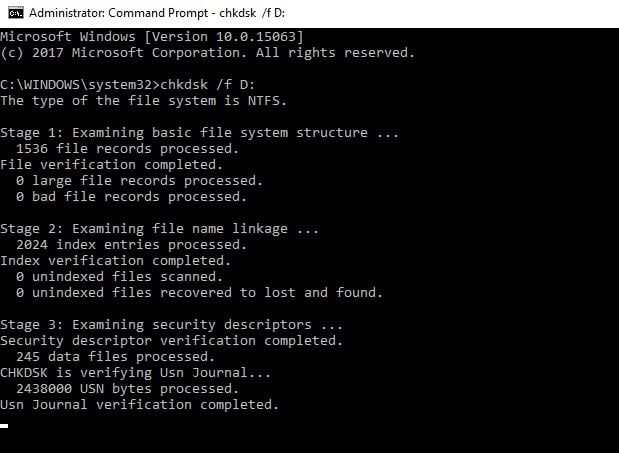
3. Poczekaj, aż chkdsk naprawi twoje pliki.
Rozwiązanie 5 — Wyczyść tymczasowe pliki i foldery
Najprostszym i najszybszym sposobem na usunięcie tymczasowych plików i folderów jest użycie Oczyszczania dysku. Podczas korzystania z komputera lub przeglądania Internetu komputer gromadzi różne niepotrzebne pliki.
Te tak zwane niepotrzebne pliki mogą wpływać na szybkość przetwarzania komputera, powodując, że aplikacje reagują powoli, a także mogą wyzwalać różne kody błędów, w tym kod błędu „ERROR_OUTOFMEMORY”.
Oto jak korzystać z czyszczenia dysku w systemie Windows 10:
1. Przejdź do Start> wpisz Oczyszczanie dysku> uruchom narzędzie

2. Wybierz dysk, który chcesz wyczyścić> narzędzie powie ci, ile miejsca możesz zwolnić

3. Wybierz „Wyczyść pliki systemowe”.
Rozwiązanie 6 — Usuń ostatnio zainstalowane oprogramowanie
Jeśli ten błąd występuje po zainstalowaniu nowego oprogramowania na komputerze, spróbuj je odinstalować. Przejdź do Start> wpisz Panel sterowania> wybierz ostatnio dodany program> kliknij Odinstaluj.

Następnie uruchom ponownie komputer i spróbuj ponownie uruchomić ten plik wykonywalny. Czasami różne aplikacje mogą powodować problemy z niekompatybilnością i uniemożliwić wykonanie określonych operacji.
Jeśli kod błędu „ERROR_OUTOFMEMORY” wystąpi podczas próby zainstalowania aktualizacji na komputerze, możesz sprawdzić kroki rozwiązywania problemów wymienione w naszym artykule o naprawie „Dane są nieprawidłowe”. Ten błąd uniemożliwia również użytkownikom instalowanie najnowszych aktualizacji na komputerach. Metody rozwiązywania problemów wymienione w tym artykule mogą również pomóc w naprawieniu komunikatu o błędzie „ERROR_OUTOFMEMORY”.
Jak zawsze, jeśli znajdziesz inne rozwiązania tego problemu, możesz pomóc społeczności Windows, wymieniając kroki rozwiązywania problemów w komentarzach poniżej.